Как да използвате Rufus за Windows и други инсталации на ОС
Rufus е приложение, което можете да използвате за зареждане на вашия flashdisk, така че да може да се използва като инсталационен носител на операционна система, както Windows OS, Linux, така и други.
От началото до сега, аз рядкоизползване на инсталационен носител под формата на DVD. По-често използвам флаш устройство като носител за инсталиране, тъй като е по-просто и най-доброто решение за тези, чиито лаптопи не са оборудвани с CD устройство или DVD устройство.Те имат проблеми и не могат да се използват.
В следващата статия ще се опитамобяснете колкото е възможно повече подробности как да използвате Rufus за зареждане на flashdisk, така че да може да се използва като инсталационен носител на операционна система. Добре, помислете за следните стъпки:
Как да използвате Rufus за начинаещи
1. Първо трябва да изтеглите софтуерът тук.
2. След това включете светкавицата във вашия лаптоп или компютър, след което отворете приложението Rufus, което сте изтеглили по-рано.

3. Както можете да видите на изображението по-долу, вашият флашдиск автоматично ще бъде открит. След това щракнете върху иконата на DVD устройството, докато дадох стрелката.

4. Изберете желания ISO файл и след това изберете отворен, Можете да изтеглите колекцията от ISO файлове на операционната система чрез тази връзка.

5. Автоматично имена заедно sytem файл на вашия флашдиск ще се промени. Можете също да промените името на светкавицата според това, което искате в колоната Нов етикет за обем, След това изберете начало.
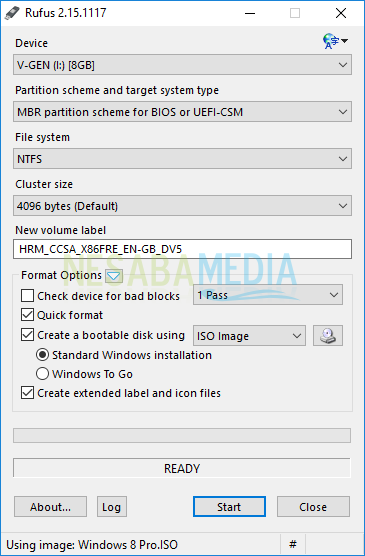
6. Ще получите известие, както е показано по-долу. Това известие съдържа предупреждение, че всички данни, съдържащи се във вашия флашдиск, ще бъдат изтрити. Ето защо, уверете се, че първо архивирате важните си данни, съдържащи се на флашката. След това изберете добре.

7. Изчакайте няколко минути, за да мига процесът на прехвърляне на файлове. Обикновено отнема само 10 минути, в зависимост от размера на ISO файла.

8. Ако лента за прогрес зеленото е пълно и има писане ГОТОВИ отдолу, това показва, че вашият флашдиск е стартиран и е готов да бъде използван като инсталационен носител.

9. Рестартирайте вашия компютър / лаптоп и натиснете F2 или Fn + F10 за да влезете в менюто на BIOS. След като се появи дисплеят на BIOS, влезте в менюто ботуш.

10. Преместете позиция Подвижни устройства / име на Flashdisk до горната позиция с помощта на бутона + / - (този бутон може да е различен, в зависимост от типа BIOS).

11. Натиснете F10 за да запазите настройките, след това изберете да.

12. Натиснете произволен клавиш, за да започнете зареждане от флаш устройството.
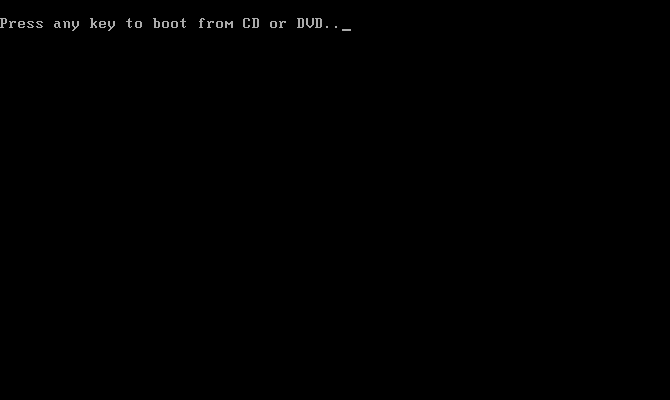
Това е урок за това как да използвате RufusОбяснявам. Дано обяснението, което давам, е лесно за разбиране, дори и за непрофесионалисти в компютърния свят. Но ако има някои стъпки, които може да не разберете, не се колебайте да ги попитате в предоставената колона за коментари. Ще се видим в следващата статия!








